有用户反映说,发现硬盘的声音非常大,查看硬盘与运行的状态竟发现使用率高达100%,这可如何是好?别着急,跟着小编来看看怎么解决这个问题吧! win10系统里的硬盘使用率经常显示
有用户反映说,发现硬盘的声音非常大,查看硬盘与运行的状态竟发现使用率高达100%,这可如何是好?别着急,跟着小编来看看怎么解决这个问题吧!
win10系统里的硬盘使用率经常显示100%的解决方法:
打开“任务管理器”,单击“磁盘”一栏进行排序,查看占用磁盘使用率最高的应用。若是第三方应用,点击“卸载”即可。
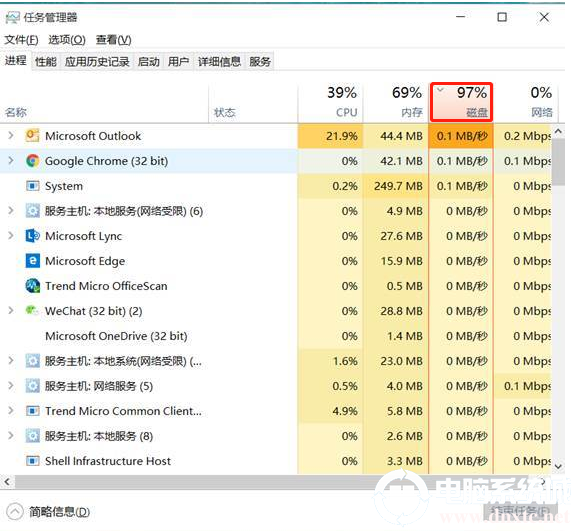
(注意:开机时由于系统频繁读写磁盘,磁盘占用率会很高,等到开机完全后,磁盘占用率会逐渐降低。)
方法二:
1.打开操作系统界面,同时按“Win+R“,输入“regedit”,点击“确定”。
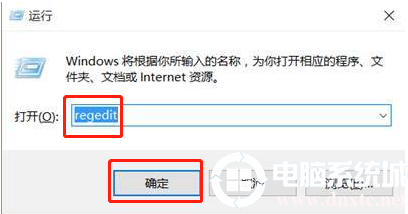
2.在注册表里选择“HKEY_LOACAL_MACHINE”打开。
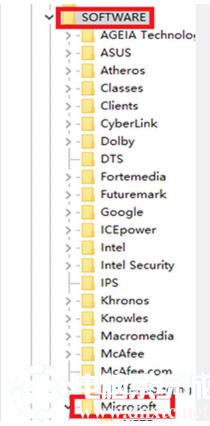
3.点击“SOFTWARE”,打开“Microslft”,找到“Dfrg”下的“BootOptinizeFunction”打开,然后双击“ptimizeComplete”。
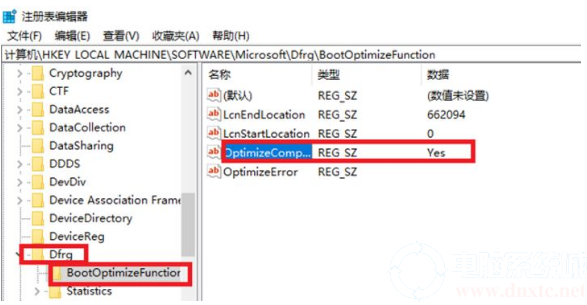
4.在弹出的对话框中将OptimizeComplete的值改为“no”。
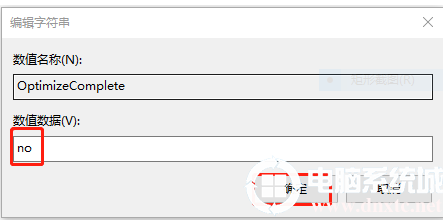
5.关闭注册表,重启电脑查看磁盘占用率。
以上就是小编为大家整理的解决硬盘使用率经常显示100%的具体方法。更多精彩请继续关注自由互联。
【转自:香港服务器 https://www.68idc.cn提供,感谢支持】
